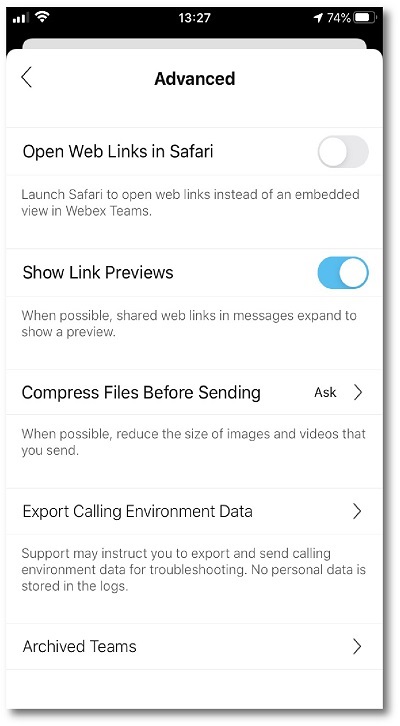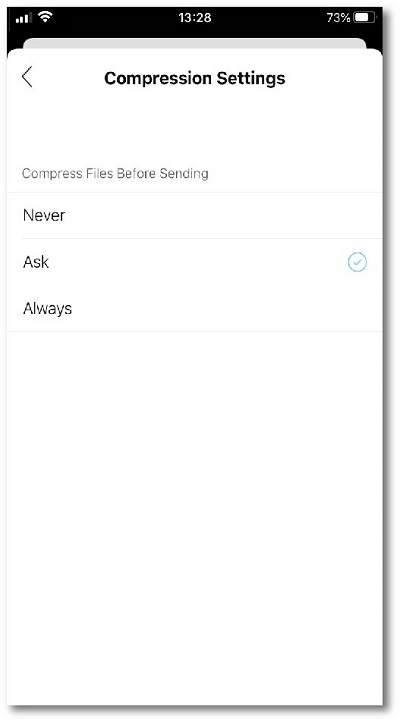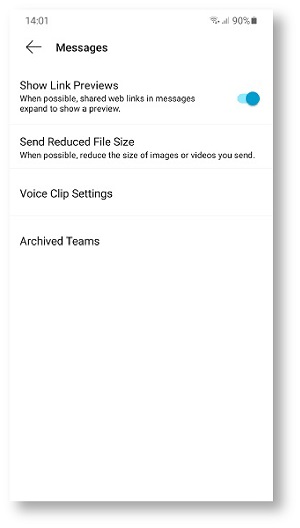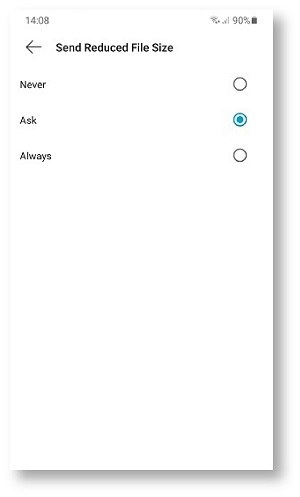Webex 앱 | 공유할 때 파일 크기 줄이기
 피드백이 있습니까?
피드백이 있습니까?이동 중에 Webex 앱을 사용하고 있을 때 Wi-Fi가 아닌 셀룰러 데이터를 사용하여 연결하는 경우가 많습니다. 따라서 5MB보다 큰 이미지 또는 비디오를 공유하는 경우, 감소된 대역폭 또는 제한된 데이터 로밍으로 인해 해당 메시지를 성공적으로 발송하지 못했을 수도 있습니다. 이제 비디오 또는 이미지를 게시하는 데 필요한 데이터를 줄이기 위해 해당 자료를 보낼 때 자동으로 크기를 줄일 수 있습니다.
시작하기 전에
iPhone 또는 iPad가 가장 호환되는 파일 형식을 사용하도록 설정되었는지 확인합니다. 장치에서 으로 이동한 후 가장 호환됨을 탭합니다. 고효율 이미지 파일(HEIF) 형식에 대해 자세한 정보가 필요하시면 Apple의 지원 사이트를 참조하십시오.
| 1 |
프로필 사진을 탭한 후 를 선택합니다.
|
| 2 |
압축 설정 아래에서 다음 옵션을 선택합니다.
언제든지 해당 설정을 변경할 수 있습니다. |
| 1 |
프로필 사진을 탭한 후 를 선택합니다. |
| 2 |
줄어든 파일 크기 보내기 아래에서 다음 옵션을 선택합니다.
언제든지 해당 설정을 변경할 수 있습니다. |
이 문서가 도움이 되었습니까?